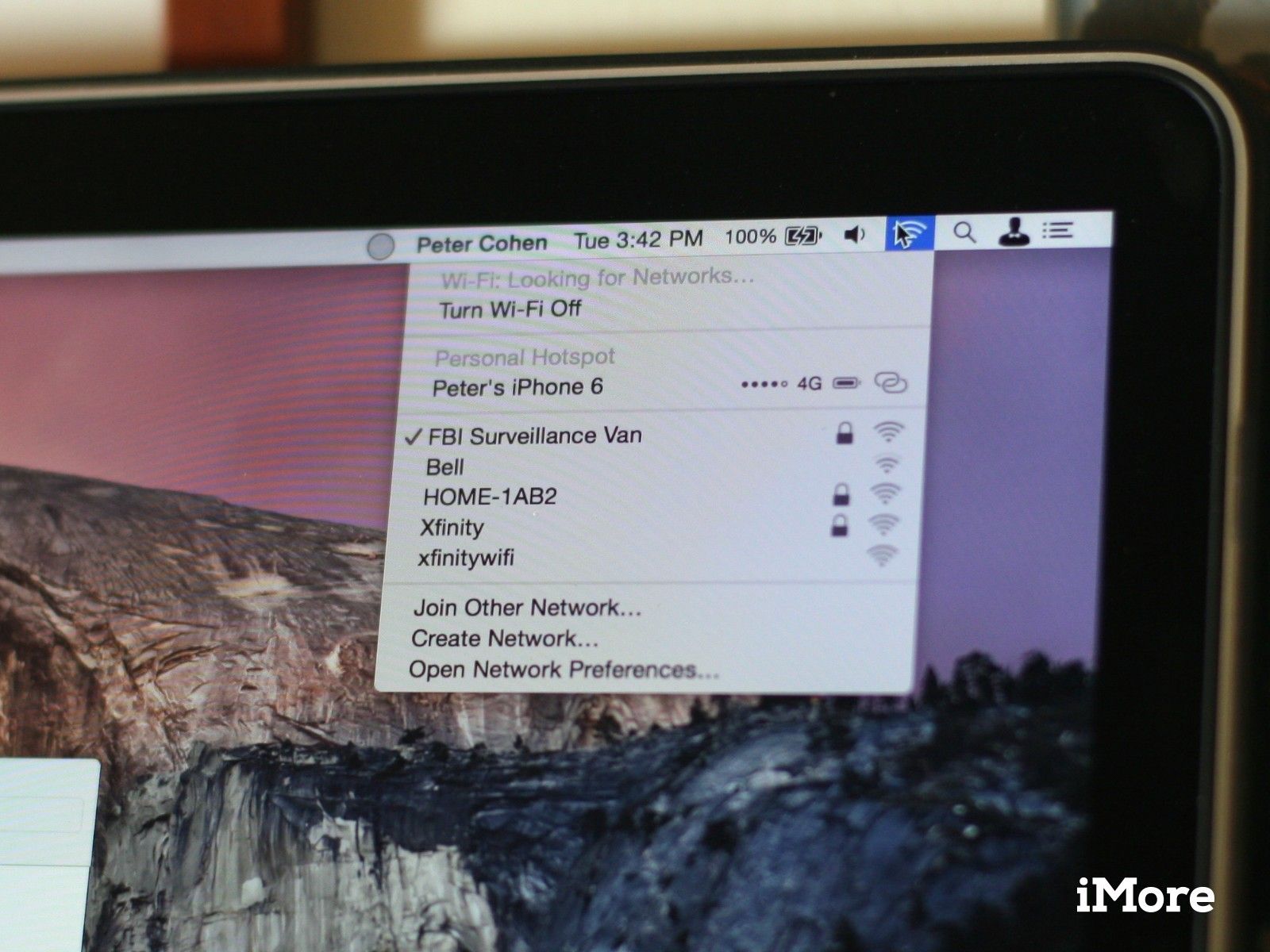
В течение многих лет Apple включала две формы беспроводной связи на Mac: Wi-Fi, повсеместная беспроводная сетевая технология, которая соединяет вас с Интернетом, принтерами и другими устройствами, и Bluetooth, соединение устройств, которое работает с клавиатурами, мышами, динамиками и другие гаджеты.
Хотя для некоторых это все может показаться чем-то вроде второй натуры, если вы только что приобрели свой первый Mac, а также ваш первый компьютер, все различные термины и действия могут показаться немного запутанными. Но не волнуйтесь — мы здесь, чтобы помочь.
Как использовать Wi-Fi на вашем Mac
Wi-Fi используется в кофейнях, библиотеках, аэропортах и бесчисленных других «горячих точках» по всему миру. И если вы настроили беспроводную сеть в своем доме, это, вероятно, Wi-Fi. Все новые компьютеры Mac поддерживают 802.11ac, самую быструю из доступных сетей Wi-Fi и обратно совместимы со старыми стандартами. Поэтому, независимо от того, насколько быстро работает ваша сеть Wi-Fi, ваш Mac должен быть в состоянии поддерживать скорость.
- Нажми на Вай-фай значок в меню. Это похоже на веер или пирог клин. Если Wi-Fi выключен, он покажет вам пустой значок вентилятора.
- Выберите сеть, к которой вы хотите подключиться. В сетях, защищенных паролем, рядом с их именем будет отображаться значок замка. Относительная сила сетевого сигнала указывается количеством столбцов в вентиляторе.
![]()
- Введите пароль, а затем нажмите на Присоединиться к сети кнопка. Mac будет скрывать пароль по умолчанию, но если вы нажмете Показать пароль флажок это покажет. Убедись Запомнить эту сеть флажок установлен, если вы не хотите вводить пароль при каждом подключении.
![]()
Как использовать Bluetooth на вашем Mac
Bluetooth — это интерфейс беспроводной связи с низким энергопотреблением, который обычно используется аксессуарами, которым нужна энергоэффективность больше, чем скорость. К примеру, важно поддерживать обмен данными между Mac и iPhone, и если у вас есть Apple Watch, отчасти это зависит и от Bluetooth для связи с вашим iPhone. Беспроводные наушники Apple Beats и динамики Beats Pill используют Bluetooth. Bluetooth также используется в беспроводной клавиатуре Apple, Magic Trackpad и Magic Mouse, а также во многих мыши, трекпадах, клавиатурах и звуковых колонках сторонних производителей.
- открыто Системные настройки.
- Нажмите на блютус. (Чтобы в следующий раз было проще подключиться к устройствам Bluetooth, установите флажок рядом с «Показать Bluetooth в строке меню». С этого момента в строке меню появится значок Bluetooth.)
![]()
- Убедитесь, что устройство Bluetooth включено и находится в режиме «Обнаружение» (как это сделать, зависит от устройства; обратитесь к документации, прилагаемой к устройству Bluetooth, для получения инструкций.)
- Имя устройства Bluetooth должно появиться в приборы список.
- Нажми на пара Кнопка для сопряжения.
- Mac требует, чтобы некоторые устройства, такие как клавиатуры, проходили аутентификацию с использованием пароля. Многие другие устройства, такие как динамики, не требуют аутентификации.
- Как только Mac и устройство сопряжены, Mac покажет устройство как Связано.
![]()
Ваш беспроводной Mac
Если у вас есть какие-либо вопросы или у вас возникли проблемы с Wi-Fi или Bluetooth на вашем Mac, задавайте их в комментариях!
Оцените статью!
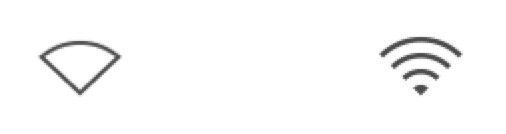
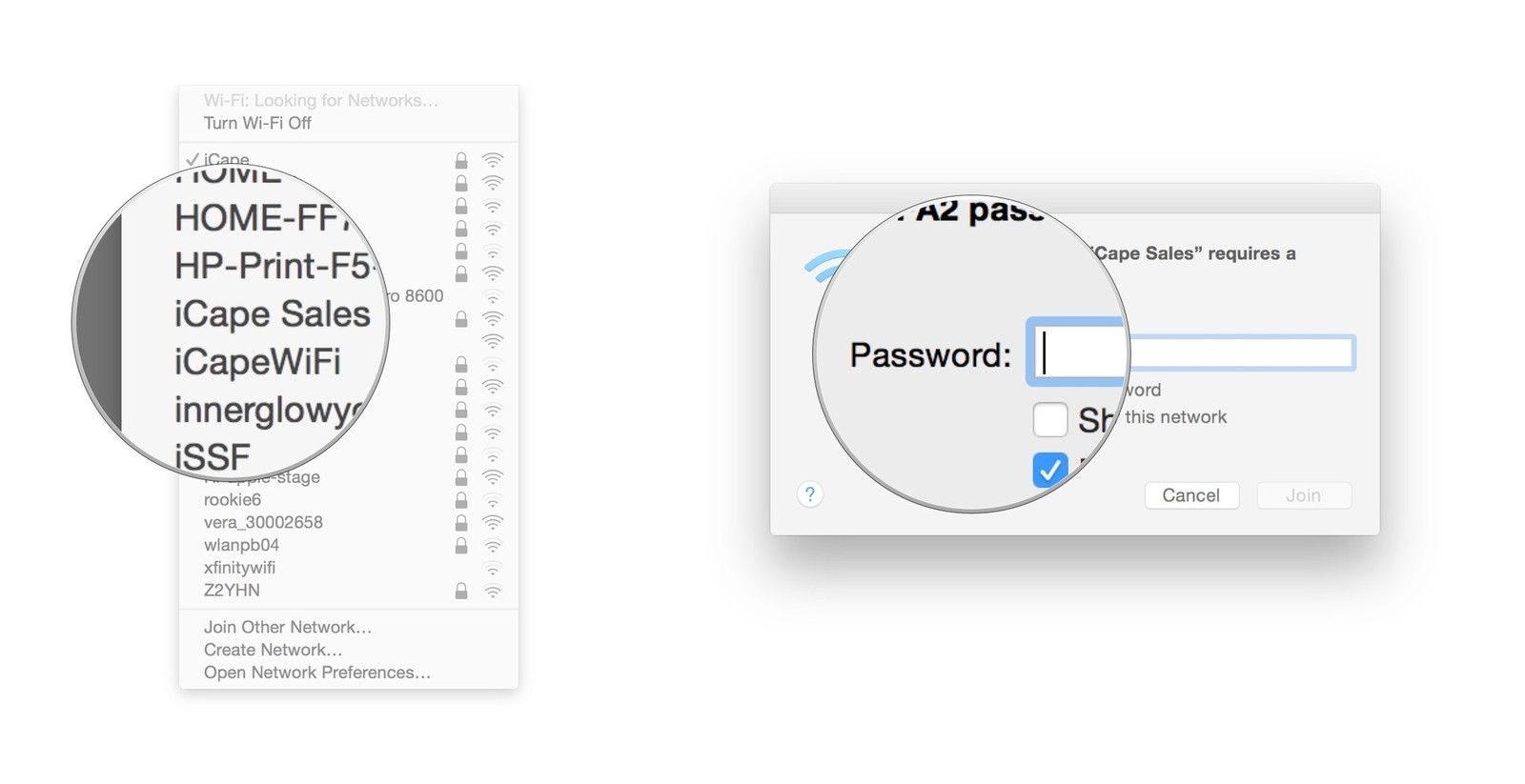
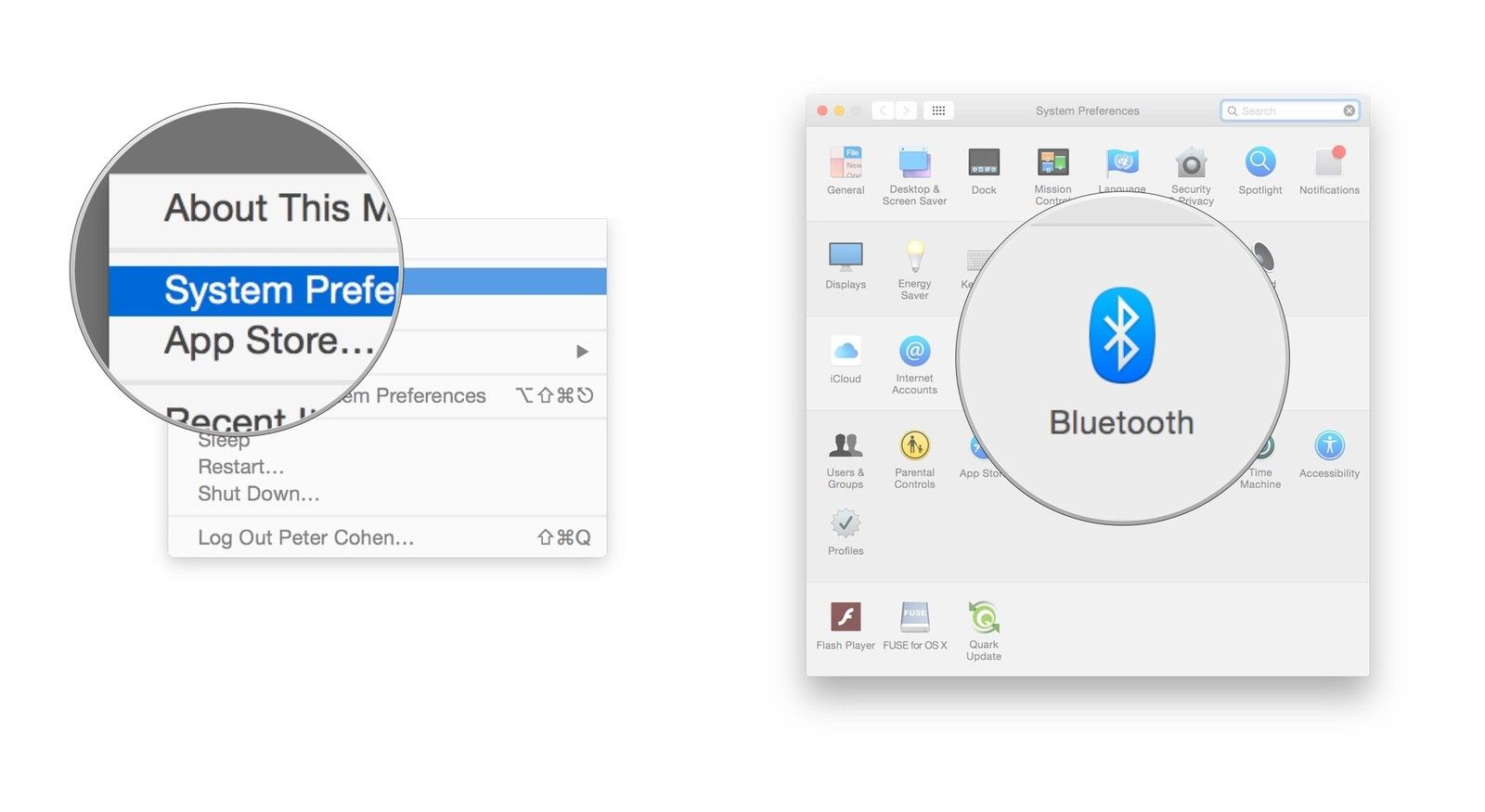
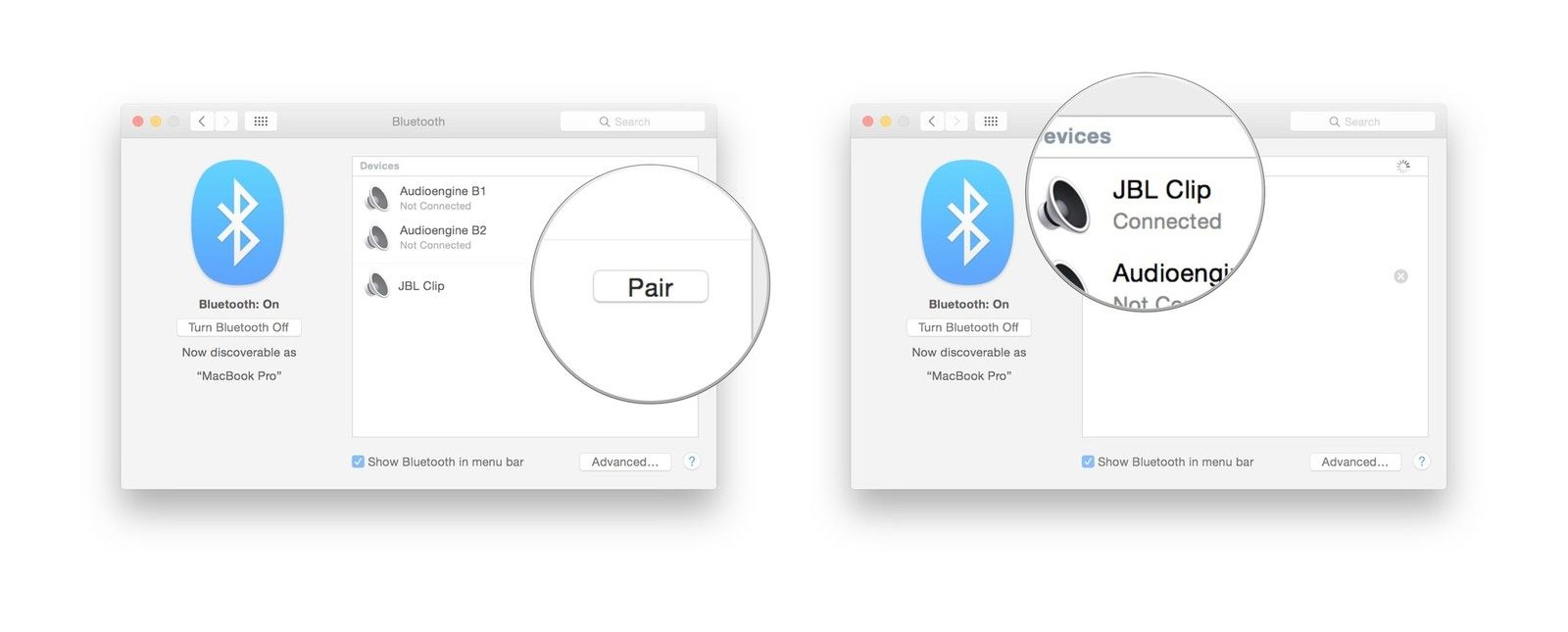
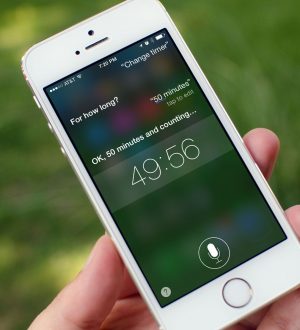

![Как исправить Apple iPhone XS Max, который не подключается к Wi-Fi [Руководство по устранению неполадок]](https://appleb.ru/wp-content/uploads/2020/04/0-76-300x330.jpg)
Отправляя сообщение, Вы разрешаете сбор и обработку персональных данных. Политика конфиденциальности.